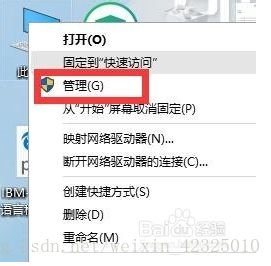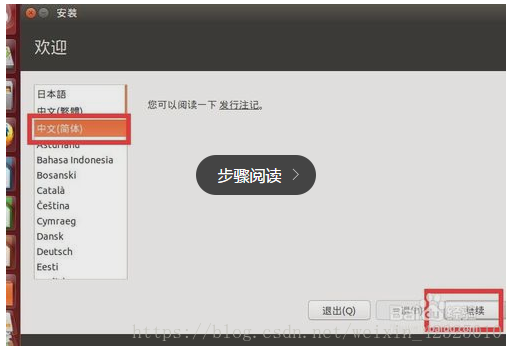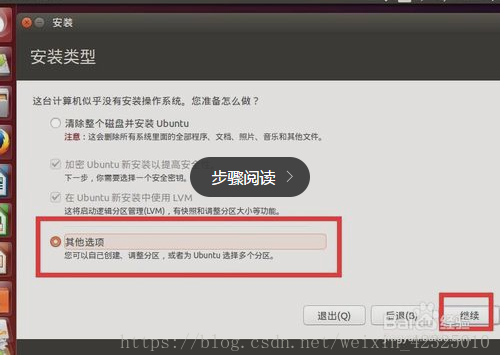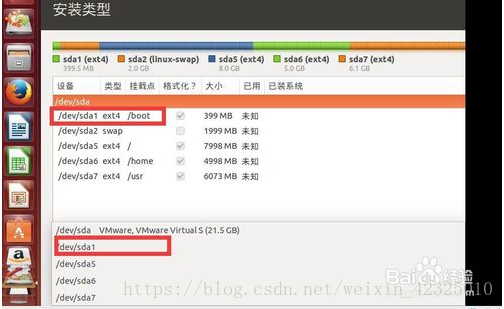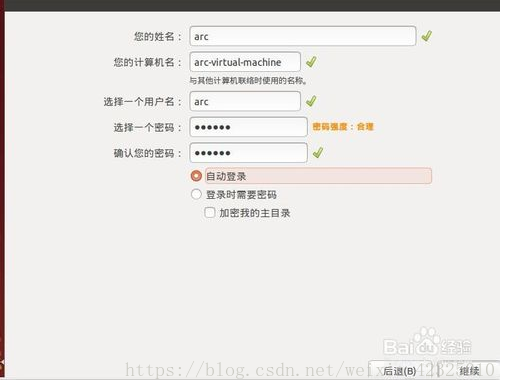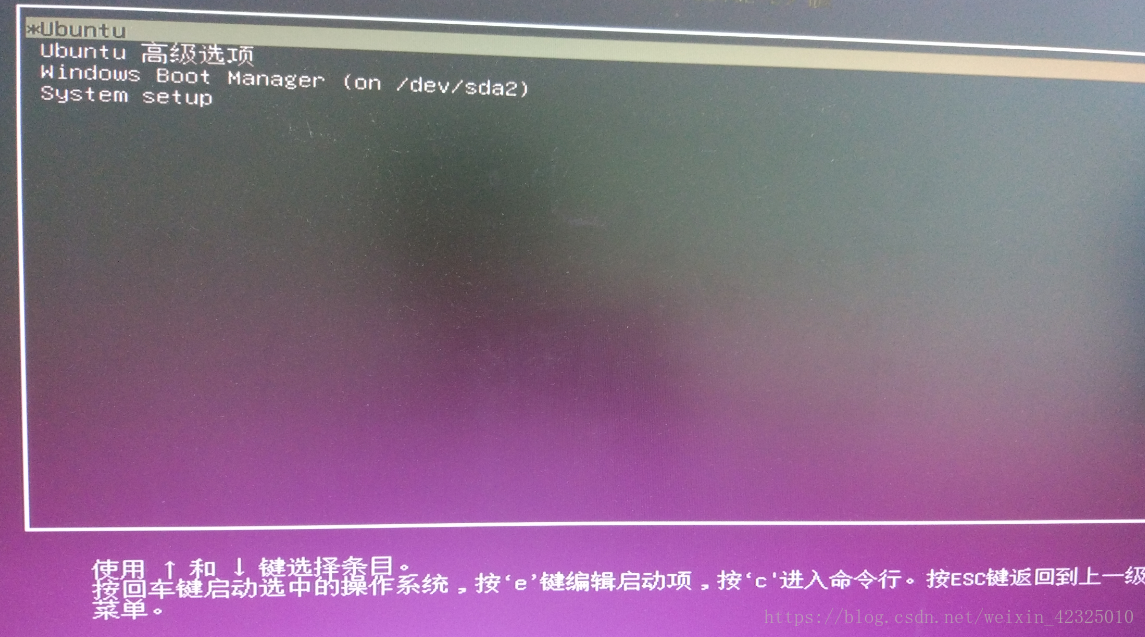如何安裝win10和linux雙系統。以及引導系統問題。
1.安裝環境介紹
首先,出於本人學習需要,要用到linux系統,但是經常又會用到win10,因此迫切需要雙系統的電腦。所在本人就琢磨著怎麼在不刪除原來win10的情況下可以裝一個linux的ubuntu系統。
2.常見的安裝步驟
2.1首先在想要安裝linux系統的磁碟的尾巴步壓縮出一個大概50G的空間,超大預算,壓縮出來的空間在這裡不用建立成新分割槽,待後面備用。在這裡,本人選的是非系統盤安裝的,但是也不是說一定不可以,有動手能力的同學可以try。具體操作如下。
2.2製作linuxU盤啟動。
下載Ultraiso軟碟通工具,下載完成後,插入U盤,使用Ultraiso開啟你下載好的linux系統,然後把整個iso檔案【寫入硬碟影像】到U盤,千萬記住備份U盤裡面的資料,寫入過程中請不要讓電腦休眠,以免損壞U盤。寫完後會有相應成功提示,成功後點擊返回即可。
3.設定BIOS U盤啟動
這個首先啟動的我就預設你們都會了,不會的自行百度。我用的是巨集基的電腦,直接F12就可以進去了。
4安裝ubuntu
從U盤啟動後,會有兩個選項,一個是try withou ......,,另一個是install ubuntu ,,,我們都幹了這多事情總不至於還不知道怎麼選吧。注:選擇install ubuntu。
前面兩個基本上沒什麼大問題,但是這一步要注意,一般推薦懸著其他選項,由我們自己來分配碟符,千萬不要選擇1,否則你的資料可能就gg了。
5.分配碟符
這裡可能是絕大部分出現問題的地方。我先來說說我出現問題的地方。
5.1第一次我是出現了這樣的錯誤:
The partition table format in use on your disks normally requires to you create a separate partition for boot loader code. This partition should be marked for use as a “Reserved BIOS boot area” and should be at least 1MB in size. Note that this is not the same as a partition mounted on /boot.
If you do not go back to the partitioning menu and correct this error, boot loader installation may fail later, although it may still be possible to install the boot loader to a partition.
這部分英文大概意思就是我們引導分割槽缺少空間,會發生錯誤之類的。對於安裝過centos系統的同學來說,可能會感到莫名其妙。我就是這樣的,然後我就忽略它接著裝下去,結果還是靠事實來說話。系統起不來。
5.2第二次錯誤:
第二次,我去加了個biosgrub(系統保留區),實際上就是引導檔案,但是系統碟符怎麼具體分配我也沒怎麼注意,系統還是沒有起來。於是裝了個EastBCD2.3,發現還用不了。在逛論壇發現啟動可以分為MSR黑UEFI是,我想是不是可以用Uefi來試試。
5.3第三次錯誤:
這一次安裝好之後系統是起來了,但是當我切換到win10之後我發現我再也不能啟動ubuntu了。在BIOS裡面也發現了ubuntu,但是就是啟動不了。然後下了個Easyuefi 確實發現ubuntu啟動,但是好像是被禁用隱藏了,網上找了半天,各種方法都試過還是沒什麼用。
5.4這一次啟動了系統(MSR)。
在這裡我只說下我碟符的分配方式,可能對一部分電腦有用吧。
首先:/ Swap / boot 以及留一部分給啟動用的都是主分割槽。
其他的分割槽,像/home,/usr 都隨便給給。
6.結論
經過這麼多次的嘗試,我認為主要有下面幾個方面問題:
1 要把系統的快捷啟動給關掉,具體怎麼做上百度。
2 進入系統bios關掉安全啟動項,這點非常重要,否則系統寫入了,但是沒有啟動項。
3關於最後懸著boot引導分割槽裝在哪裡,這其實看個人,如果你是預設不動,那麼將會有linux來引導windows,如果你選擇了你boot的那個分割槽,那麼將會有window來引導Linux,此時你需要進入系統用easybcd這款軟體來設定啟動項。但是又Linux來引導win10最麻煩的事情就是解除安裝問題。所以兩者各有利弊,看個人喜好。但是本人推薦前者。
如果你出現了下圖,那麼,恭喜你的系統安裝成功。